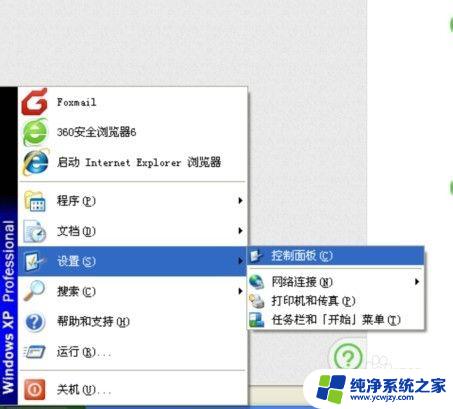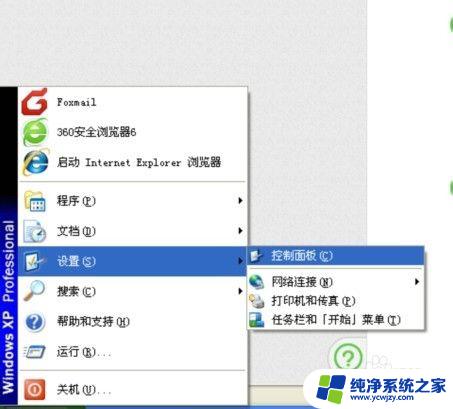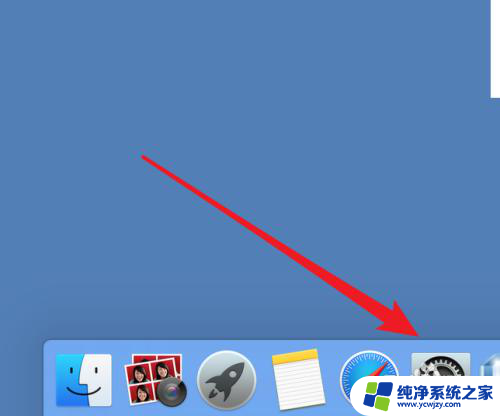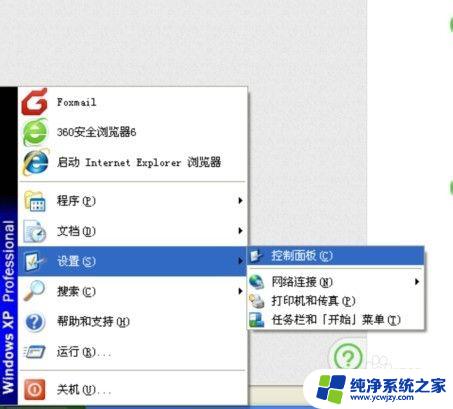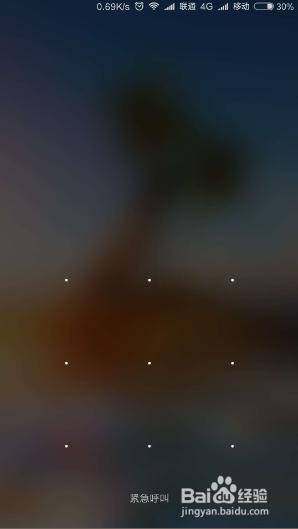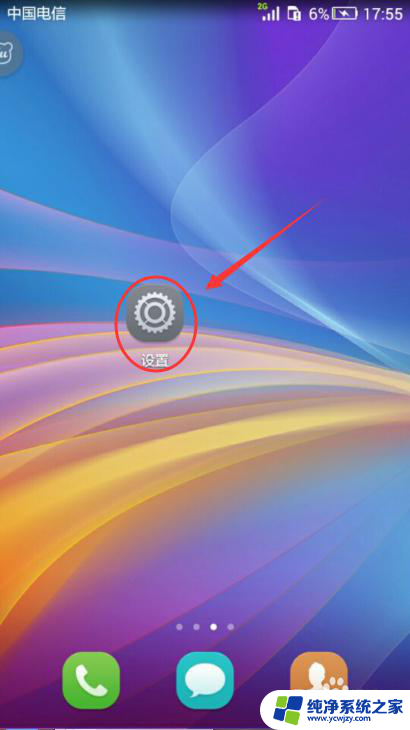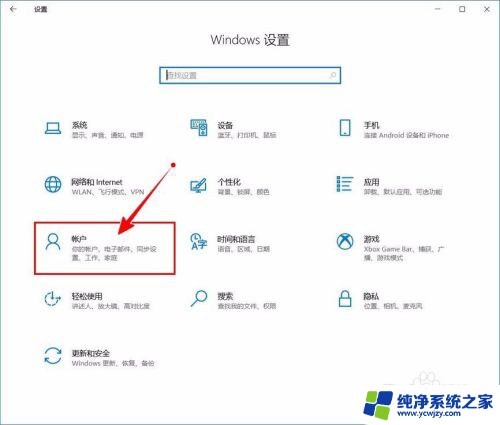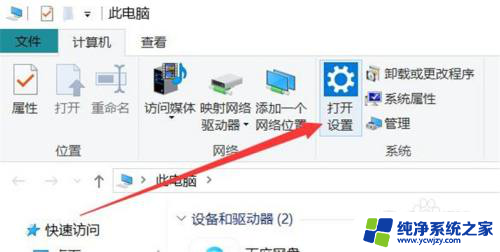win8.1如何取消开机密码 取消Win8.1的开机密码
更新时间:2023-06-17 09:56:05作者:xiaoliu
win8.1如何取消开机密码,Win8.1的开机密码,是许多用户困扰的一个问题,在一些情况下,设置开机密码是确保信息安全的关键措施,但在其他情况下,取消开机密码却能够提高电脑使用的便捷性。那么如何取消Win8.1的开机密码呢?本文将会提供详细的步骤,以帮助用户轻松取消开机密码,提升启动速度和使用体验,让您的Win8.1更加畅快。
操作方法:
1.鼠标滑向Windows8屏幕右侧-呼出Charms超级搜索-搜索

2.输入如下内容: netplwiz
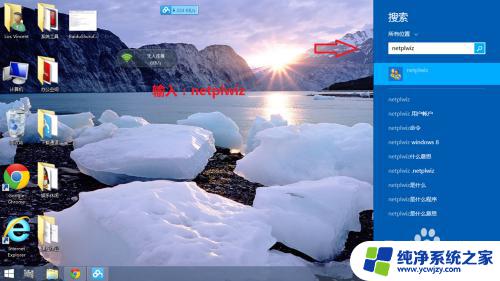
3.本机用户显示当前的微软在线户,去除要使用计算机。用户必须输入用户名和密码的勾选-应用
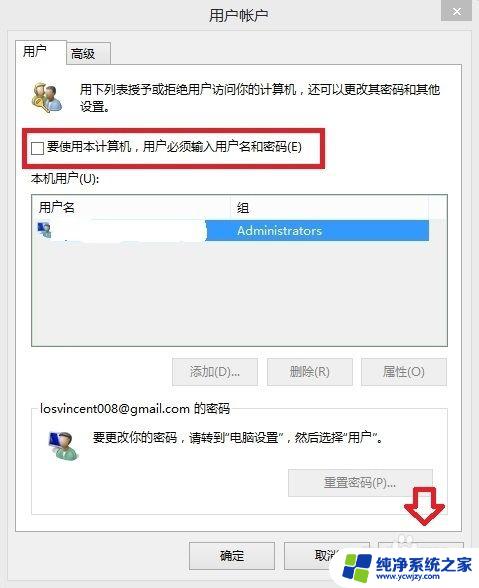
4.您可以对计算机进行设置,这样用户在登录时就不必输入用户名和密码。在提示框内输入密码,点击确定。这样就相当于让微软账户开机自动登录,直接免去输入密码的步骤
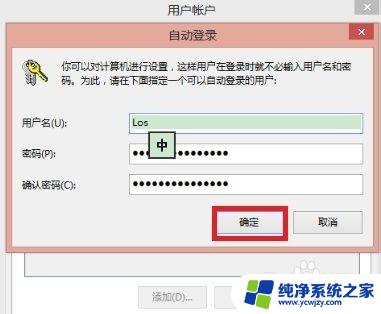
以上是关于如何取消win8.1开机密码的全部内容,如果您也遇到同样的问题,可以按照小编的方法进行解决。